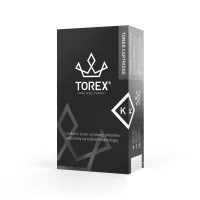Investícia do tlačiarne s Wi-Fi rozhraním je skvelým riešením, nepotrebuje totiž žiadne ďalšie káble na pripojenie k počítaču alebo inému zariadeniu. Toto zariadenie sa hodí do kancelárie, kde nie je veľa miesta a umiestnenie zariadenia priamo pri stole je nemožné. Vďaka bezdrôtovému pripojeniu skvele funguje na pracovisku, kde je často jedna tlačiareň pre viacerých pracovníkov a musia ju používať všetci. Môžeme takto tlačiť aj z mobilných telefónov, tabletov alebo notebookov. Keď potrebujete niečo rýchlo vytlačiť a nemáte čas zapínať počítač, tlačiareň veľmi oceníte.
S tlačiarňou môžu byť občas aj problémy, jeden z nich si dnes popíšeme.
Problémy s Wi-Fi v tlačiarni
Pre ľudí, ktorí sa o technologické novinky nijak veľmi nezaujímajú, sa prípadné chyby na ich zariadení alebo vznikajúci problém najskôr riešia vypnutím a opätovným zapnutím zariadenia.
Znie vám to povedome? Musíme uznať, že v niektorých prípadoch je to účinná metóda.
Čo ale máte robiť, keď reštartovanie tlačiarne nefunguje a problém je stále? Máte sa obrátiť na technikov a poprosiť ich o rady alebo stráviť hodiny čítaním návodu na obsluhu tlačiarne? Nemusíte, občas stačí internet. My sa dnes zameriame na otázku, prečo sa zobrazuje správa offline na tlačiarni, aj keď je napríklad pripojená.
Prečo Wi-Fi tlačiareň netlačí
Ak vaša bezdrôtová tlačiareň Wi-Fi prestala tlačiť, musíte skontrolovať tieto body:
- možnosť offline režimu sa nezmenila,
- služba zaraďovania tlačiarní nebola zablokovaná,
- neboli žiadne problémy s komunikáciou so sieťou Wi-Fi
Teraz, keď poznáte najčastejšie dôvody, poďme sa pozrieť, ako ich vyriešiť.
Režim offline
Keď v nastavení tlačiarne zakážete režim offline, väčšinou tlačiareň začne znovu správne fungovať. Ako na to? Nasledovne:
Prvý krok:
Prejdite na „Ovládacie panely“, ktoré nájdete v bočnom paneli na pravej strane obrazovky. Vo Windows 10 prejdite na "Všetky nastavenia" a tu ďalej na "Zariadenia". V starších verziách Windows (až 7) ich nájdete po kliknutí na ponuku Štart. Akonáhle nájdete kde, kliknite na „Nastavenie“ potom na „Ovládací panel“.
Druhý krok:
V „Ovládacom paneli“ prejdite na „Hardvér a zvuk“ a potom na „Zariadenia a tlačiarne“. Tam získate zoznam všetkých zariadení, ktoré sú pripojené k vášmu počítaču (napr. myš, prenosný disk, webové kamery atď…). V hornej časti bude možné vidieť dostupné tlačiarne. Vašu tlačiareň, s ktorou je problém, vyberte kliknutím pravého tlačidla myši a potom kliknite na „Zobraziť, čo sa tlačí“. Vo W10 kliknite na "Zobraziť aktuálne tlačové úlohy".
Tretí krok:
Zobrazí sa nové okno. Ak chcete zmazať dokumenty nazhromaždené na tlač, stlačíte pravé tlačidlo myši a zvoľte „Zrušiť tlač“. Ďalej prejdite na horný panel ponúk a kliknite na kartu „Tlačiareň“. Tu môžeme nájsť dôvod, prečo je tlačiareň offline. Pomocou zoznamu vyhľadajte dve možnosti: „Pozastaviť tlač“ a „Použiť tlačiareň offline“. Ak je vybraný jeden alebo oba príkazy, zrušte ich výber kliknutím ľavého tlačidla myši. Keď vaša tlačiareň začne znova bezchybne tlačiť, znamená to, že sa vám podarilo odhaliť zdroj závady a tiež ho opraviť.
Keď však zariadenie stále nereaguje, je tu ďalšia možnosť.
Služba zaraďovania tlače
Možno máte pozastavenú službu zaraďovania tlače, tá slúži k bezproblémovému presmerovaniu dokumentov do tlačiarne. Pomôcť môže odblokovanie. Ako na to? Nasledovne:
1. Vypnite zariadenie a potom otvorte „Ovládací panel“. Vyberte možnosť „Systém a zabezpečenie“, potom v „Nástroje “ alebo " Nástroje pre správu" vyberte "služby pre správu". Ak sa vám v nastavení zobrazujú ikony, môžu byť názvy odlišné.
2. Keď sa zobrazí okno, stačí nájsť „zaraďovaciu službu tlače “ (Vo W10 označené ako "Služba zaraďovania tlače") a službu zastaviť a potom reštartovať kliknutím pravým tlačidlom myši.
3. Keď znova stlačíte ikonu tlače, zoznam by mal byť prázdny. Môžete zapnúť tlačiareň a ak to bolo dôvodom problému, tlačiareň bude znova fungovať.
Tlačiareň stále nereagujete? Poďme teda k tretej možnosti.
Skontrolujte pripojenie tlačiarne k sieti Wi-Fi alebo routeru
Ak predchádzajúce kroky neviedli k riešeniu, mali by ste overiť, či to nie je spôsobené nedostatočným pripojením k bezdrôtovej sieti. Jediným riešením tohto problému je opätovné pripojenie tlačiarne k sieti Wi-Fi. V tomto prípade budete potrebovať návod k vašej tlačiarni. Nie je to ale jediná možnosť, môžete skúsiť aj nasledujúce tri:
Prvá možnosť:
Väčšina tlačiarní je vybavená pripojením pomocou technológie WPS (vďaka nej môžete zariadenie pripojiť k Wi-Fi sieti bez nutnosti zadávať heslo). V tomto prípade stlačte tlačidlo na routeri a tlačiarni súčasne. Potom stačí nájsť doplnkové tlačidlo s dvoma šípkami. Potom stlačte tlačidlo WPS a do 2 minút stlačte podobné tlačidlo Wi-Fi na tlačiarni.
Druhá možnosť: Ovládače a softvéry sú obvykle dodávané s tlačiarňou Wi-Fi. Po ich inštalácii môžete tlačiareň nakonfigurovať. Ak to chcete urobiť, vyberte spôsob pripojenia k tlačiarni. Po výbere bezdrôtovej siete by aplikácia mala odoslať nastavenia pripojenia do vašej tlačiarne a pripojiť sa k vašej sieti.
Tretia možnosť: Ak žiadna z vyššie uvedených možností tlačiareň nerozbehla, existuje ešte jedno riešenie, a to nákup USB kábla k tlačiarni. Toto je posledný spôsob, ako skontrolovať, či vaša tlačiareň funguje.
Ako vidíte, niekedy na opravenie chýb stačí pár kliknutí. Pamätajte ale tiež na to, že nemusíte vedieť všetko a pokiaľ máte s Wi-Fi pripojením stále problém, je lepšie využiť pomoc kvalifikovaných špecialistov, ktorí si s poruchou rýchlo a efektívne poradia. Problémy s pripojením môžu tiež vyplývať z chýb priamo v zariadení, a potom by ste mali využiť možnosť záruky.
Niekedy stačí málo a nefunkčná tlačiareň bude za pár minút tlačiť ako divá. Inokedy je ale problém závažnejší a vyžaduje zásah odborníka. Veľký vplyv na životnosť tlačiarní má najmä správny výber atramentových náplní a tonerov, tak ho nepodceňujte.
Ak ide o starší typ zariadenia, ktorý už robí problémy častejšie a opravy nepomáhajú, je na mieste zvážiť, či nie je vhodný čas zaobstarať si novú tlačiareň. Moderné modely ponúkajú úspornejšiu prevádzku, vyššiu rýchlosť aj praktickejšie funkcie, ktoré vám uľahčia každodennú prácu.





 Napište nám na chat
Napište nám na chat Napíšte nám e-mail
Napíšte nám e-mail Volajte +421 948 016 336
Volajte +421 948 016 336 Všetko o nákupe
Všetko o nákupe